终于,您可以尽情观看自己喜欢的电视节目,而无需占用太多时间! Netflix 推出了速度控制允许用户更改视频的播放速度。在本文中,我们将介绍如何在 Netflix 应用中加快或减慢视频速度。
Netflix 上的新播放控件是什么?
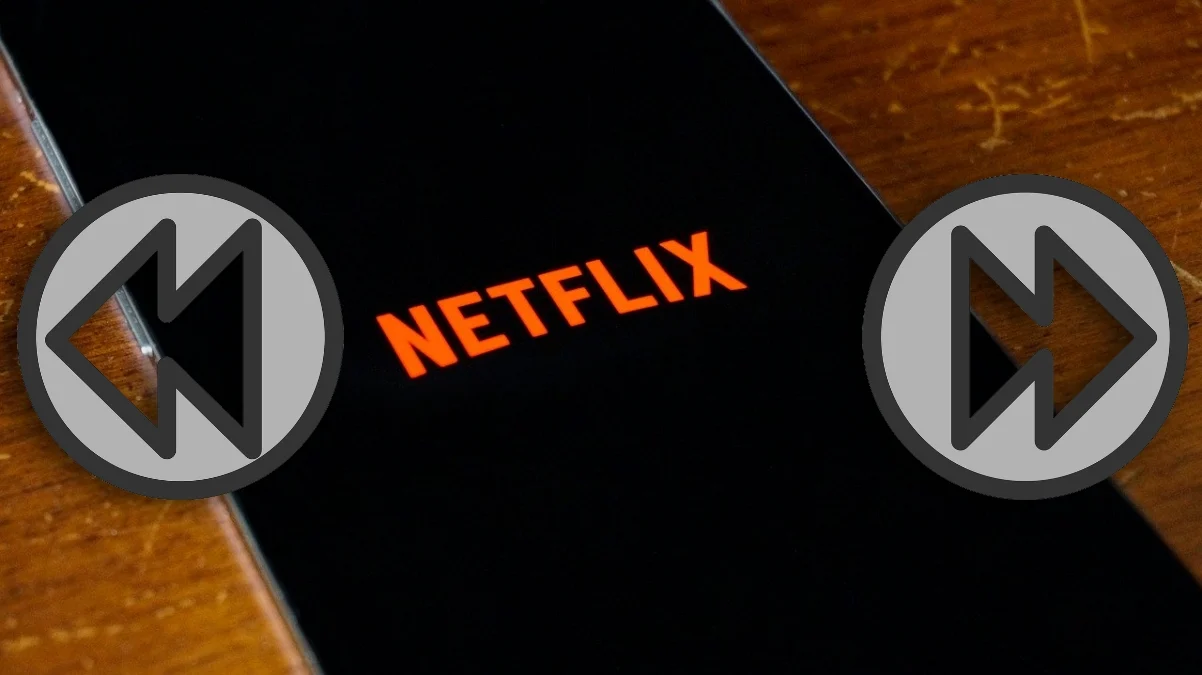
Netflix 一直在致力于测试一种新面板,该面板将允许用户更改其内容的播放速度。这与 YouTube 上已有的内容非常相似。新面板仅在播放屏幕中可见,这意味着您无法预设的观看。您可以在播放过程中随时更改速度,但是这些设置不会自动应用于您观看的下一个影片。
新的播放控件于 2019 年 12 月首次向少数测试人员推出。但是,我们现在看到更多的人获得了新设置。
新功能的先决条件是什么?
新的播放面板目前仅在Android 设备上的 Netflix 应用。虽然该功能肯定也会出现在 iOS 设备上,但他们尚未确定具体时间。同时,没有提及该播放功能是否会出现在Netflix的网页版中。
新的播放功能也适用于在 Netflix 应用程序中播放的下载内容。因此,即使您处于离线状态,您也可以加快视频速度!
如何更改 Netflix 的播放速度?
如上所述,新的播放面板只能在播放屏幕中访问。这意味着要使用新设置,您必须先开始观看内容。 Netflix 添加这一点是为了防止人们错误地以错误的速度推出新影片。
到更改 Netflix 上的播放速度,在 Android 手机上启动 Netflix 应用,然后选择要播放的影片。
设置将显示在底部面板的左侧。要查看设置,只需在视频中点击屏幕,然后点击左下角的“速度”按钮即可。
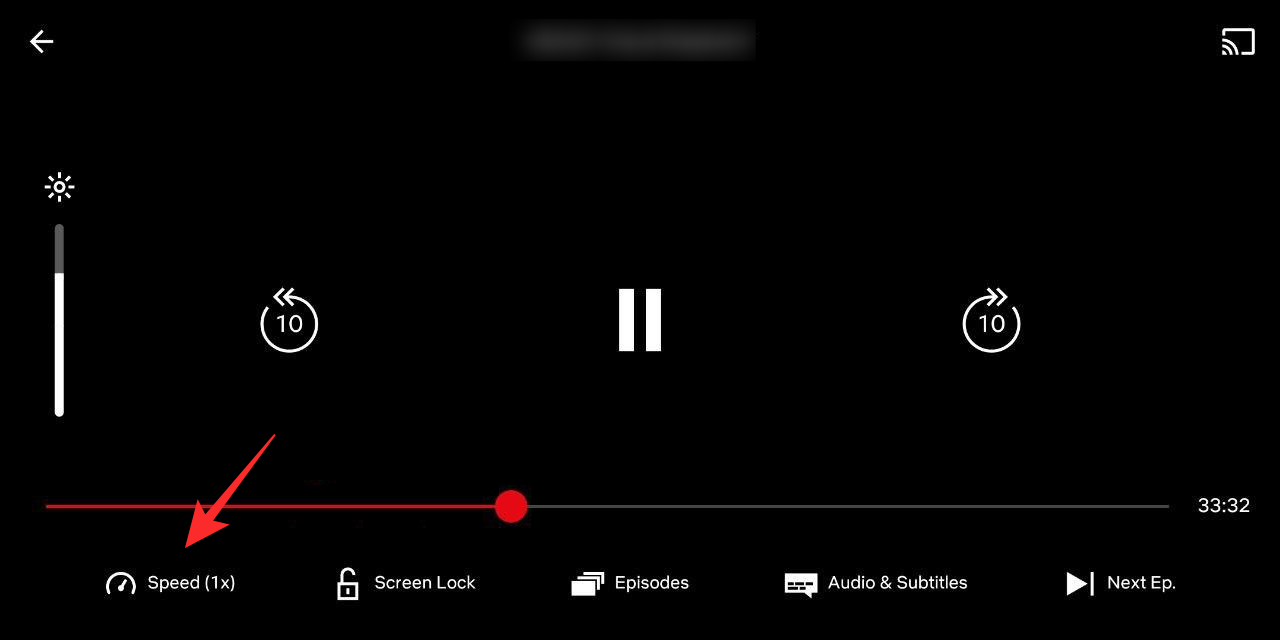
选择您希望视频继续播放的速度。视频将以新选择的速度开始播放。要加快视频速度,请从菜单中选择 1.25 倍或 1.5 倍。
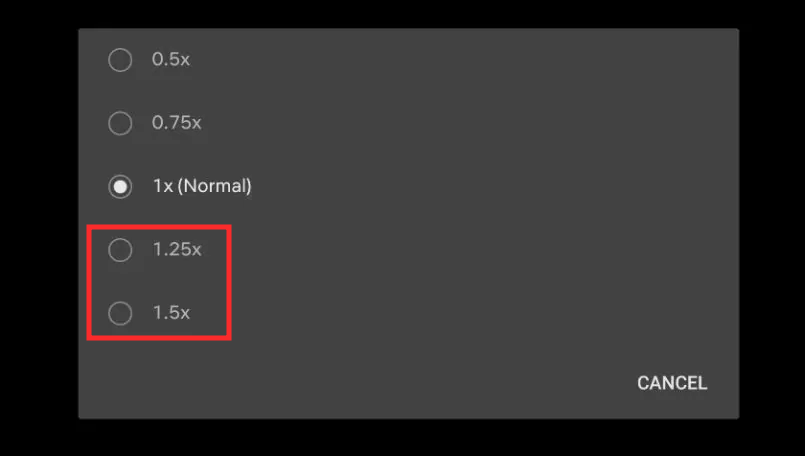
您还可以通过从同一菜单中选择 0.5x 或 0.75x 来减慢视频速度。
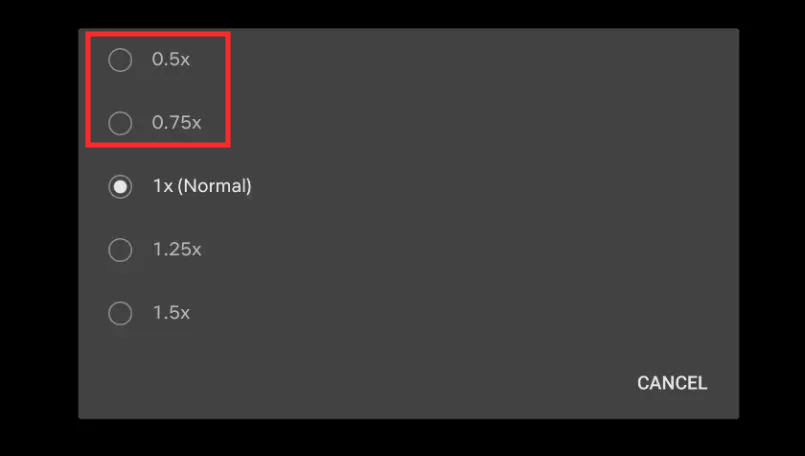
您可以选择哪些速度?
目前,您可以选择五种速度(正常 + 四种替代)来观看 Netflix 上的内容;两个较慢的速度和两个较快的速度。以下是新播放设置提供的速度。
- 0.5倍
- 0.75倍
- 1x(正常速度)
- 1.25倍
- 1.5倍
新的播放速度已经过优化,可防止音频失真,因此您不会听到 Alvin 和 Chipmunks 演绎 Schitt's Creek。
为什么我还没有新的设置?
虽然 Netflix 目前看起来确实正在推出新功能(截至 2020 年 8 月 2 日),但可能需要几天时间才能在所有地方使用。您现在唯一能做的就是等待,直到获得新的更新。
我可以在 2X 上播放 Netflix 吗?
抱歉,你不能。无论如何,还没有。与 YouTube 不同,Netflix 不允许您将视频速度一直加速到 2 倍。
如何更改 Netflix 网络应用上的播放速度
如上所述,新的更新仅适用于 Netflix Android 应用程序。但是,如果您希望在使用 Netflix 网络应用程序时加快或减慢播放速度,则可以使用这些方便的 Google Chrome 扩展程序。当然,您必须在 Chrome 上访问 Netflix 才能使这些功能发挥作用。
加速:Netflix
这个扩展真的很酷。它可以让您将播放速度一直加快到 4 倍!是的,它可以稳定音频,这样屏幕上就不会出现一群吱吱作响的老鼠在说话。此外,该扩展还添加了 PIP(画中画)模式,以便您可以继续观看并浏览其他选项卡!

只需在 Netflix 上观看电影时点击扩展程序即可调整速度。您可以使用预设速度或滑块。滑块一直调到 4 倍。
安装:加速:Netflix
视频速度控制器

这个 Chrome 扩展程序可让您使用键盘快捷键控制视频的速度!它还在 Netflix 视频的左上角添加了一个半透明的小控制栏,当鼠标没有悬停在其上方时,该控制栏会消失。此外,它还添加了向前和向后跳跃选项,以帮助您更快地完成这些场景!
安装:视频速度控制器
超级Netflix
这个 Chrome 扩展程序将您普通的 Netflix 变成了野兽。它添加了一系列选项,例如自定义字幕、视频增强器,当然还有播放速度。 Super Netflix 可让您将视频速度一直加速到 4 倍,而不会破坏音频!
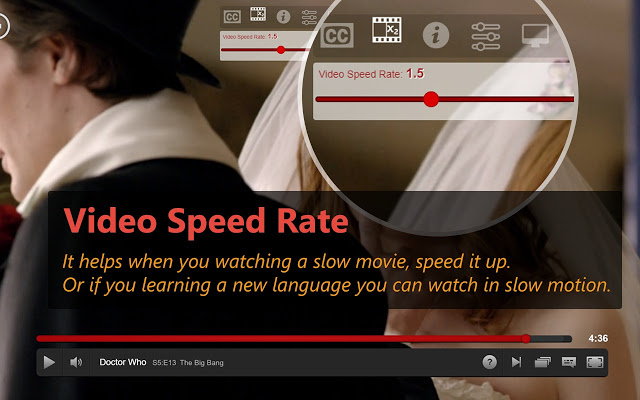
该扩展是专为 Netflix 构建的。它将一个工具栏添加到视频顶部,一旦您停止移动鼠标,该工具栏就会消失。您可以使用工具栏中的滑块来加快播放速度。
安装:超级Netflix
您对 Netflix 的新播放设置有何看法?请在下面的评论中告诉我们。
有关的:

